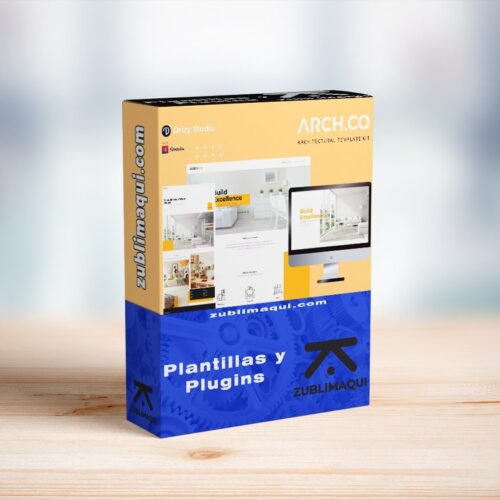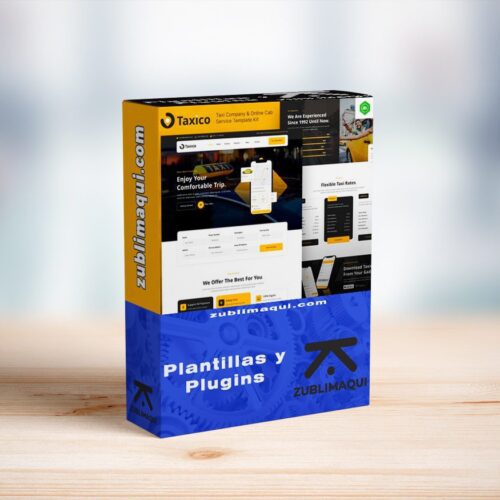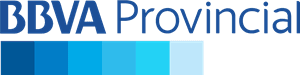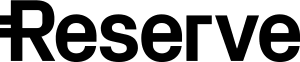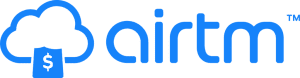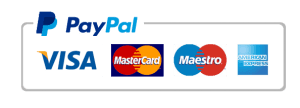Descripción
Aspire – SEO & Digital Marketing Elementor Template Kit es un kit de plantillas Elementor moderno y elegante para agencias de SEO y marketing digital. Utilice este creativo kit de plantillas para empresas que ofrecen marketing en redes sociales, agencias de SEO, empresas de publicidad, agencias de medios, marketing digital y muchas más para mostrar sin esfuerzo su experiencia.
Los Kits de Plantillas Elementor contienen contenido de página para el generador de páginas Elementor. Este kit se ha optimizado para su uso con el tema gratuito Hello Elementor, pero se puede usar con la mayoría de los temas compatibles con Elementor
.Características de diseño:
- 100% responsivo y compatible con dispositivos móviles
- Diseño limpio y moderno
- Fácil de editar y personalizar
- Más de 12 Plantillas prediseñadas listas para usar
- Kit de Plantillas creado con el Tema Hello Elementor
La plantilla incluye:
- Inicio
- Acerca de
- Servicios
- Detalle del servicio
- Porfolio
- Detalle del Porfolio
- Plan de precios
- Equipo
- Testimonios
- Preguntas frecuentes
- Blog
- Publicación única
- Error 404
- Contactar
- Cabecera
- Pie de página
- Boletín MetForm
- Contacto de MetForm
Este Template Kit requiere los siguientes plugins Elementor, ElementsKit Lite, Jeg Elementor Kit, MetForm,Skyboot Custom Icons for Elementor para algunas plantillas y funciones (no incluidas)
Este kit de plantillas utiliza imágenes de demostración de Envato Elements. Deberá obtener una licencia de estas imágenes de Envato Elements para usarlas en su sitio web, o puede sustituirlas por las suyas.
Al descargar este producto desde Zublimaqui recibirás exactamente el mismo archivo .zip que obtendrías de la página del autor. Ahorra hasta el 99% y 100% seguro y libre de virus, ya que todos los archivos están verificados por TrustedSite de McAfee.
No ofrecemos ningún servicio adicional propio del autor, como personalización de productos o claves de licencia. Por otra parte, no estamos afiliados ni relacionados de ninguna manera con desarrolladores externos o propietarios de marcas comerciales.
- Como Instalar
- Cómo configurar diapositivas y pestañas
- Configuración de ventana emergente de encabezado
- Cómo importar Metforms
- Cómo configurar el encabezado en el complemento Jeg Elementor Kit
- Instale y active el complemento “Envato Elements” desde Complementos> Agregar nuevo en WordPress
- No descomprimir
- Vaya a Elements > Installed Kits y haga clic en el botón Cargar kit de plantillas.
- Antes de importar una plantilla, asegúrese de hacer clic en el botón Requisitos de instalación para activar los complementos necesarios
- Para obtener los mejores resultados, no importe más de una plantilla a la vez.
- Vaya a Páginas y cree una nueva página y haga clic en Editar con Elementor
- Haga clic en el icono de engranaje en la parte inferior izquierda del constructor para ver la configuración de la página y elija Elementor Full Width o en Estructura de Página coloque Elementor Ancho Completo si su Elementor esta en Español luego ocultar el título de la página
- Haga clic en el icono de carpeta gris para acceder a la pestaña Mis plantillas y luego importe la página que desea personalizar
[Guía detallada] (https://help.market.envato.com/hc/en-us/articles/900000842846-How-to-use-the-Envato-Elements-WordPress-Plugin-v2-0)
Para obtener más ayuda, vaya a Elementor> Obtener ayuda en el menú de WordPress.
- Importe el bloque de diapositivas / pestañas. Puede importar más de una vez y buscar copias en Plantillas> Plantillas guardadas para personalizar.
- Importe la plantilla donde aparecen las diapositivas / pestañas.
- Haga clic con el botón derecho en la página para abrir el Navegador y ubique el widget Carrusel o Pestañas
- Seleccione la plantilla de diapositiva o pestaña de los menús desplegables en la pestaña general de las opciones del elemento.
- Importar las plantillas emergentes y el encabezado
- Abra la plantilla de encabezado en el constructor
- Haga clic en el icono que alterna el menú o la búsqueda y haga clic en el icono de llave inglesa en la configuración “Ventana emergente” en el campo de enlace y seleccione la plantilla emergente para mostrar. ¡Eso es todo!
Importar las plantillas de bloques de metform
Importe la plantilla de página donde aparece el formulario y haga clic derecho para habilitar el Navegador
Ubique y seleccione el widget de Metform y haga clic en Editar formulario. Elija Nuevo, luego Editar formulario. Aparecerá el constructor.
Haga clic en el icono de carpeta gris “Agregar plantilla”.
Haga clic en la pestaña ‘Mis plantillas’.
Elija su plantilla metform importada, luego haga clic en ‘Insertar’ (haga clic en No para la configuración de la página).
Una vez cargada la plantilla, realice las personalizaciones que desee y haga clic en “Actualizar y cerrar”. El formulario aparecerá en la plantilla.
Haga clic en Actualizar
Vaya al elemento de menú Jeg Elementor Kit> Plantilla de encabezado
Haga clic en Agregar nuevo encabezado
Agregue condición > Todo el sitio y haga clic en Crear
Haga clic en el icono de carpeta gris para acceder a la pestaña Mis plantillas
Inserte la plantilla de encabezado.
Personaliza y Guarde.